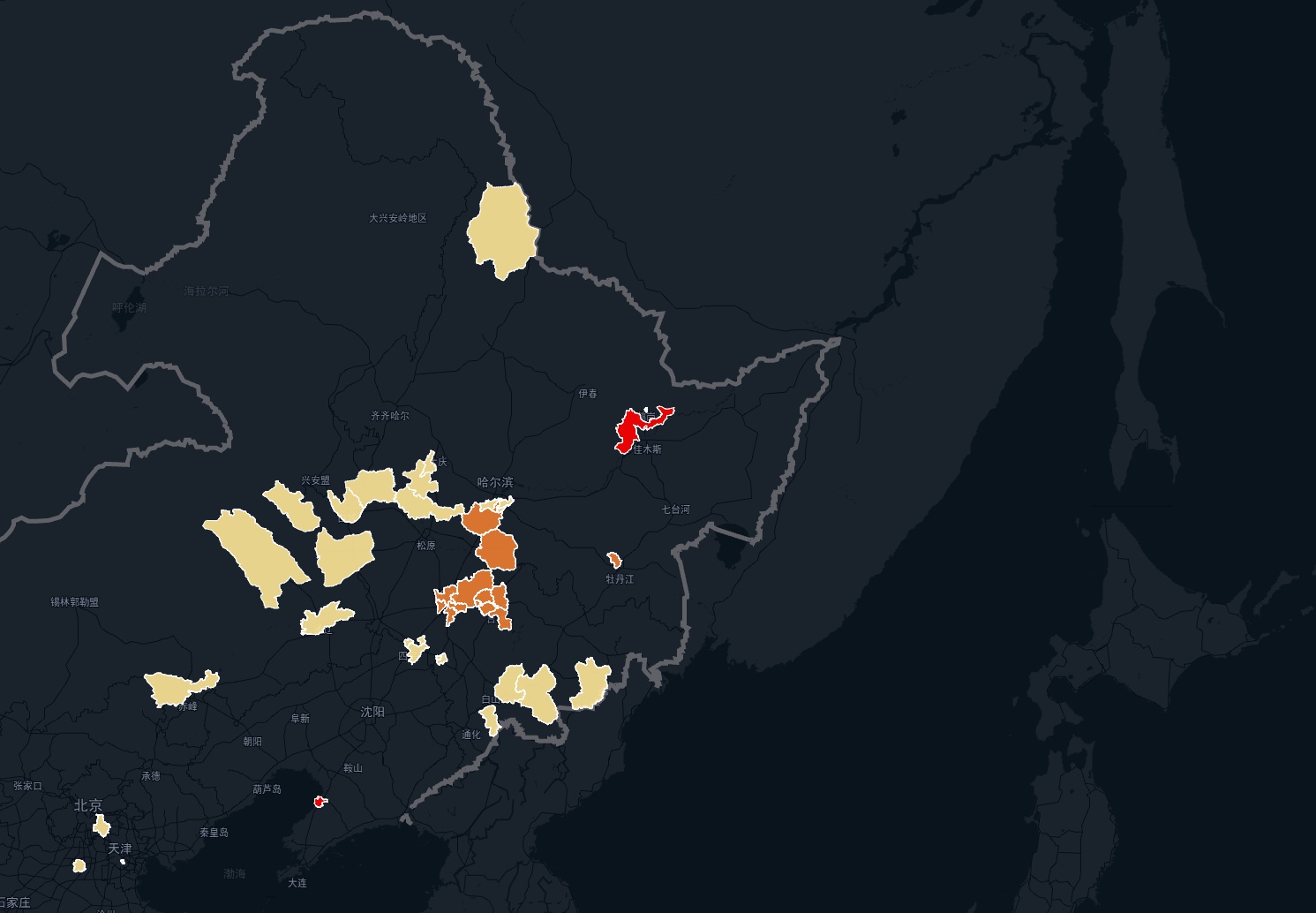1 新闻源
根据官方发布重点管控地区,数量429个,根据这份名单,可以通过地图工具制作管控地区地图。
由于数量大,采取分省方式制作地图。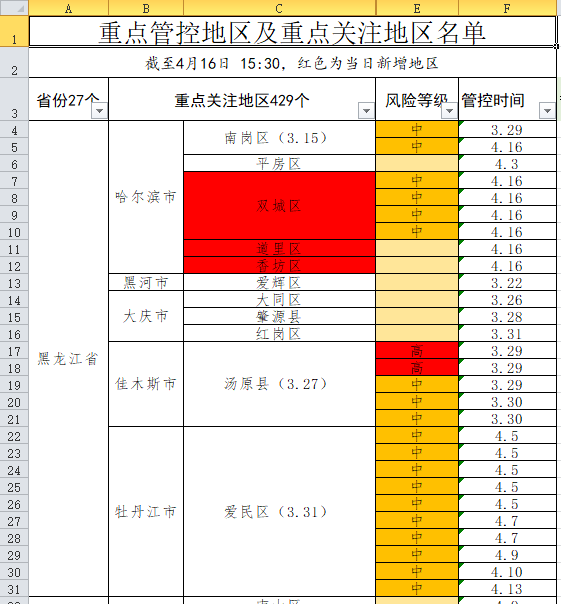
使用软件【小O地图EXCEL插件】,截至4月17日最新版为 0704,软件下载【www.gis9.com】。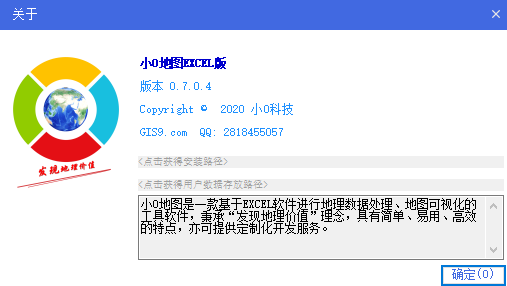
2 操作步骤
2.1 整理数据
创建行政区地图,需要行政区化编码,如下图 H 列。软件提供【选择行政区】功能,能够快速根据表格中名称填充行政区编码。
打开窗口后,设置数据所在行列号,点击右上角【填充到表格】下拉菜单,选择【按名称查询编码】,软件自动按照行政区名称填充行政区划码,H列。
同时,也会将区域的中点坐标标注到地图上,如 I、J 列。
填充后,大部分数据都能正确,但是也有个别区划码有错误,因此需要检查,发现不对的,可以先选中错误的行,再在窗口中勾选对应的行政区节点,然后选择【从选中行填充】,填充至选中行中。
此外,按风险等级列设置,高风险区—红色,中风险区—橘色,低风险区—黄色。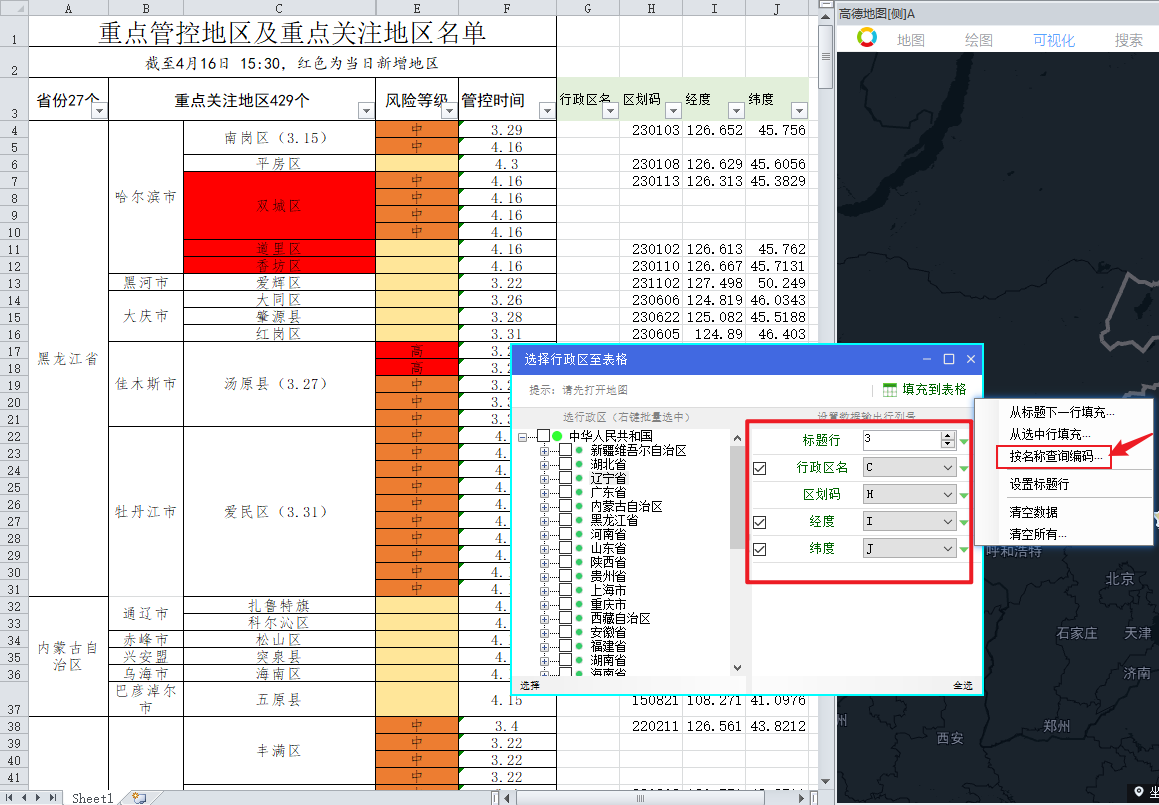
2.2 创建可视化
根据表格创建行政区可视化图层,选择行政区,在地图右侧侧边栏上,选中创建图层记录,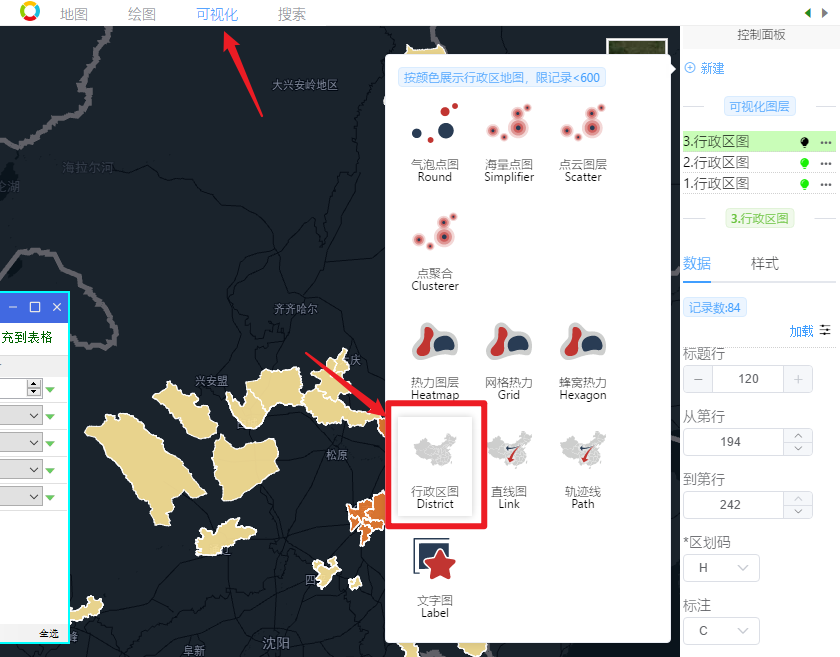
设置数据所在行列号。
如下图红框,依次设置数据所在行列号,然后点击【加载】,将数据加载到地图中。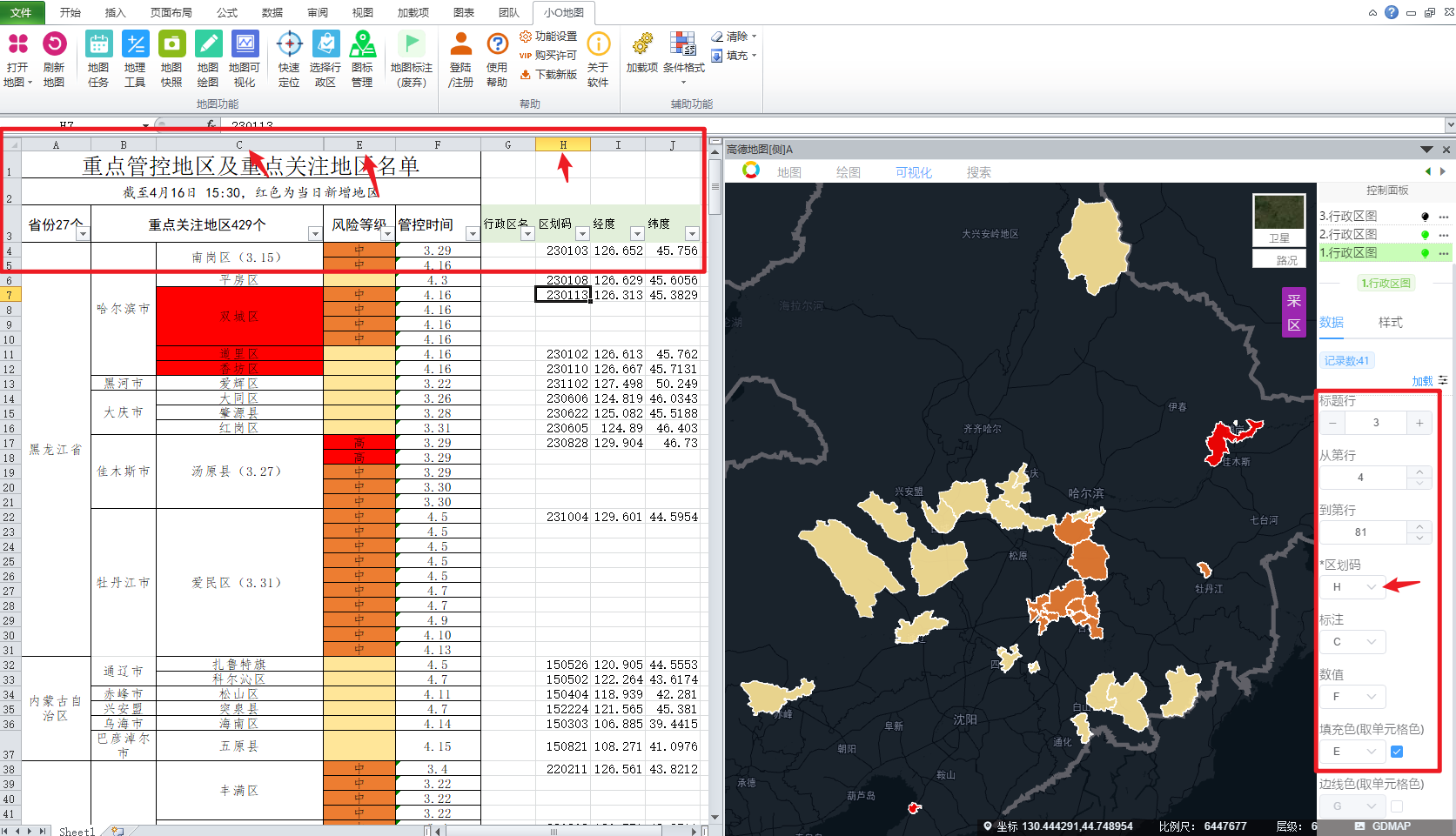
注意由于表格数据量较大,可设置按一个或多个省加载数据,控制图层加载数据量在100条以内。
例如,可以将相邻省份记录行调整到一起,将全国分成几大区进行分区显示。
地图显示效果如下图。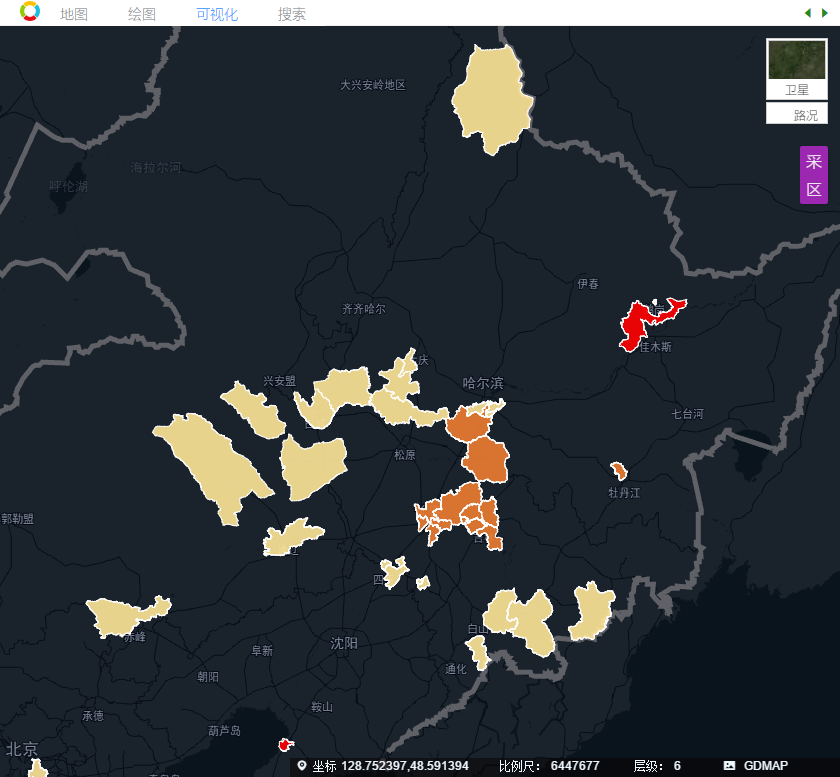
2.3 地图截图
应用可视化成果,以地图截图方式输出图片,可应用在PPT、Word等文档中。
为了获得更大截图,可以使用【地图快照】功能,下图是使用快照功能截取自定义范围的效果。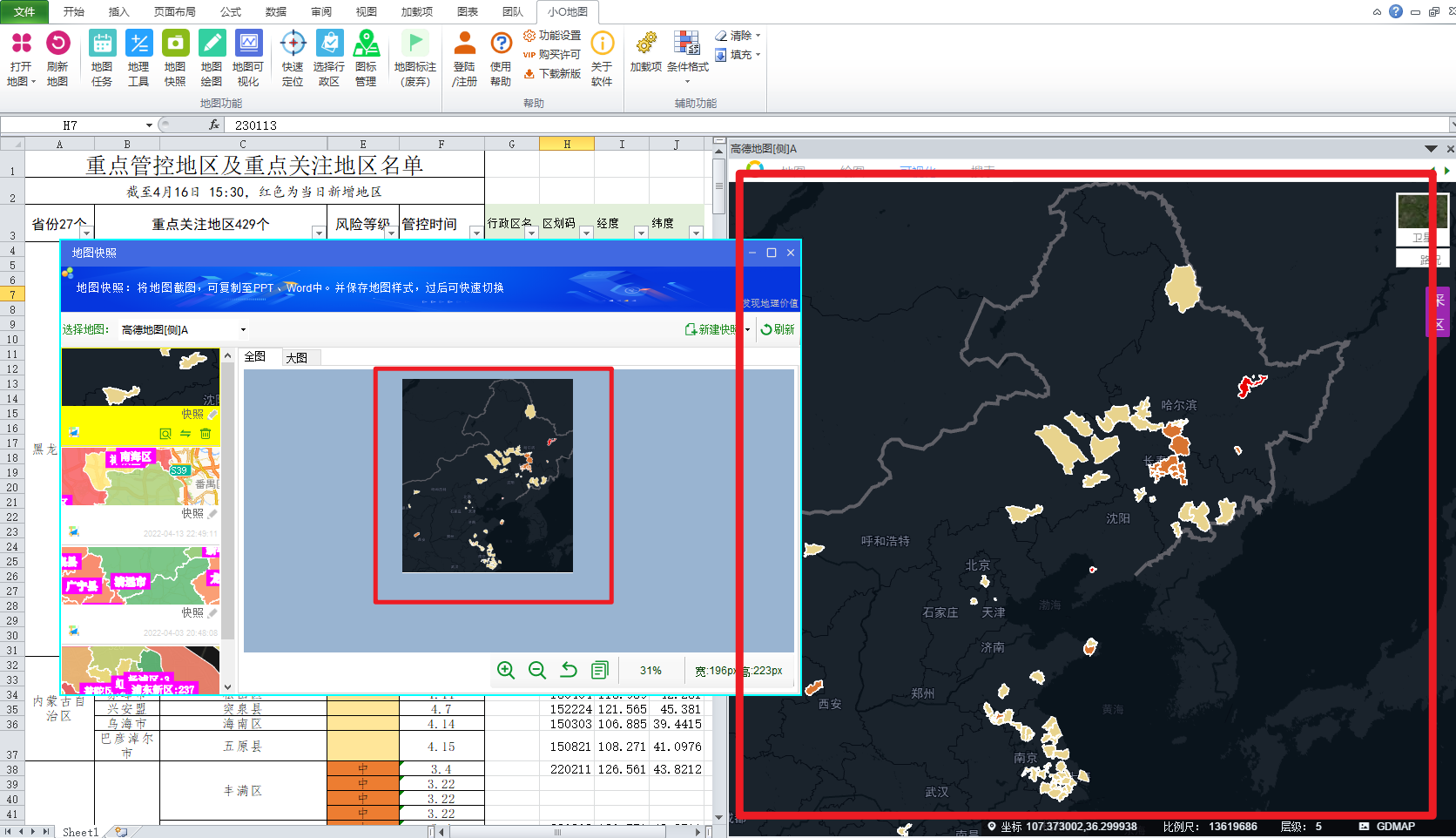
具体操作为在地图上将需要截取范围显示完整,然后在快照窗口中新建快照,在地图上将截取区域框选中,点击右上角的相机图标,创建新的快照记录。
在快照窗口中,切换到【大图】界面,选中需要截取图片的层级,点击【启动】按钮,运行过程不要点击窗口。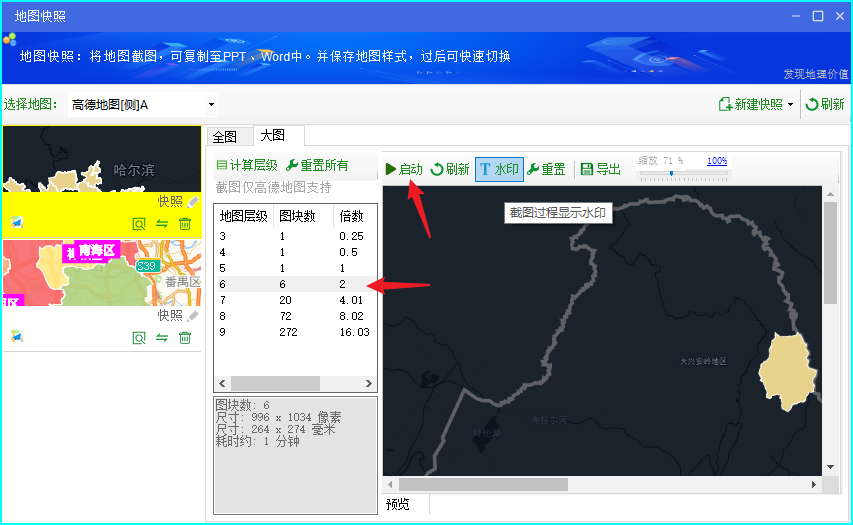
执行完毕后,点击【导出】按钮,导出拼接图片。
本例中我们生成了东三省风险地区分布地图。